- Зачем нужен браузер: функционал
- Как работает браузер
- Как пользоваться браузером
- Какие браузеры существуют
- Что такое анонимный браузер
- Зачем нужны расширения для браузера
- Как правильно выбрать браузер
Браузер — это специальная программа-«оболочка» для просмотра сайтов. Программа преобразует код сайта в понятные человеку элементы, изображения и текст. Название — это калька с английского слова browse — «просматривать».
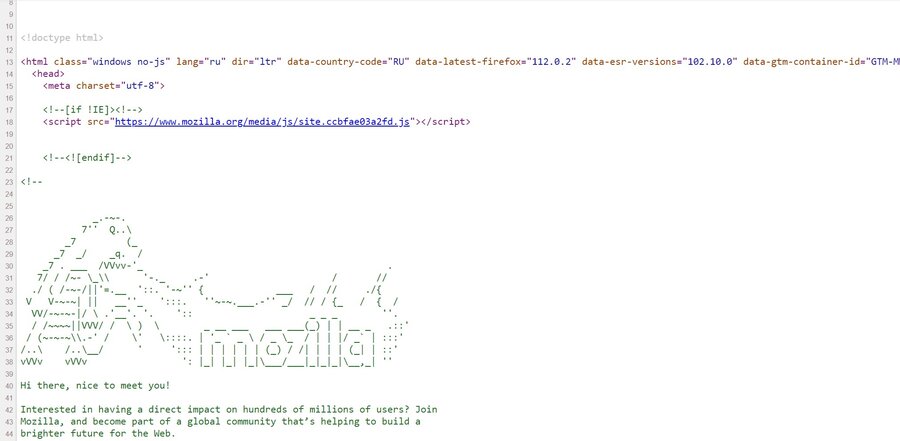
Простыми словами, браузер — это окно, через которые вы видите интернет. Без такого окна нельзя зайти ни на один сайт, а значит, и интернет теряет смысл.
Зачем нужен браузер: функционал
Основная функция программы-«оболочки» — открывать самые разные сайты, от визиток специалистов до новостных порталов, словарей и энциклопедий. К дополнительному функционалу относятся:
- Сохранение паролей. Это комфорт пользователя, которому не нужно вводить пароли каждый раз для доступа к своим аккаунтам на различных ресурсах.
- Сохранение истории посещений. Позволяет сайтам, которые вы уже посещали, загружаться быстрее.
- Скачивание файлов. Через «оболочку» можно скачивать любые файлы, от музыки и фильмов до PDF-книг, игр и компьютерных программ.
- Сохранение сайтов в закладках. Очень удобный функционал, который позволяет пользователю сохранять и быстро находить интересные ему ресурсы.
- Защита от вирусов. Базовая защита встроена во многие браузеры, первым в этом смысле стала Opera.
- Блокировка рекламы. Умело работая с расширениями, пользователь может создать для себя комфортное пространство, почти полностью лишенное рекламы — почти, потому что, например, нативную рекламу заблокировать невозможно.
- Перевод контента сайта на язык пользователя. В Рунете особенно актуален перевод в паре «английский — русский».
Как работает браузер
Шаг 1. Пользователь открывает программу-«оболочку», вводит текстовый запрос или адрес сайта, получает выдачу и кликает по ссылке на какой-либо сайт.
Шаг 2. Браузер ищет и устанавливает соединение с сервером по уникальному для каждого сайта IP-адресу. Соединение устанавливается с помощью особого протокола, который называется TCP/IP и отвечает за передачу данных.
Шаг 3. Программа-«оболочка» отправляет на сервер HTTP-запрос для получения информации, которая поможет ему отобразить страницу сайта.
Шаг 4. Сервер обрабатывает запрос и отправляет ответ с данными о файлах cookie и с контентом для отображения страницы.
Шаг 5. Браузер обрабатывает ответ, преобразует код в картинки и текст и выдает страницу, которую видит пользователь.
Все это при хорошем интернет-соединении занимает доли секунды, а загрузка самого сайта зависит от того, насколько чист его код и оптимизирован контент.
Как пользоваться браузером
На любой компьютер можно установить любое количество программ-«оболочек». При этом одна из них должна быть назначена браузером по умолчанию. Он становится основным для операционной системы компьютера, и все ссылки или сервисы, на которые вы переходите, например, из почтовой программы, будут открываться именно в нем.
Принципы работы в разных браузерах похожи, различаются только расположение и графическое отображение значков интерфейса. Рассмотрим интерфейс на примере «Яндекс Браузера».
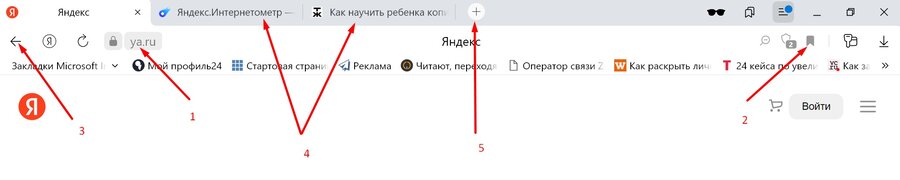
1 — адресная строка, или омнибокс. Предназначен для ввода адреса сайта.
2 — значок сохранения страницы в закладках — «флажок» в правой части адресной строки. Чтобы сохранить ресурс в закладках, достаточно кликнуть на него.
3 — кнопки перемещения по страницам сайта вперед-назад. Активируются после перехода по разным страницам внутри одной вкладки. Рядом — кнопка обновления, которая до полной загрузки страницы выглядит как крестик. Нажав на него, загрузку можно отменить.
4 — отображение открытых вкладок с фавиконом и частью названия. Можно легко ориентироваться и переходить с одной вкладки на другую.
5 — значок для открытия новой вкладки. В «Яндекс Браузере» это «+», расположенный справа от открытых вкладок.
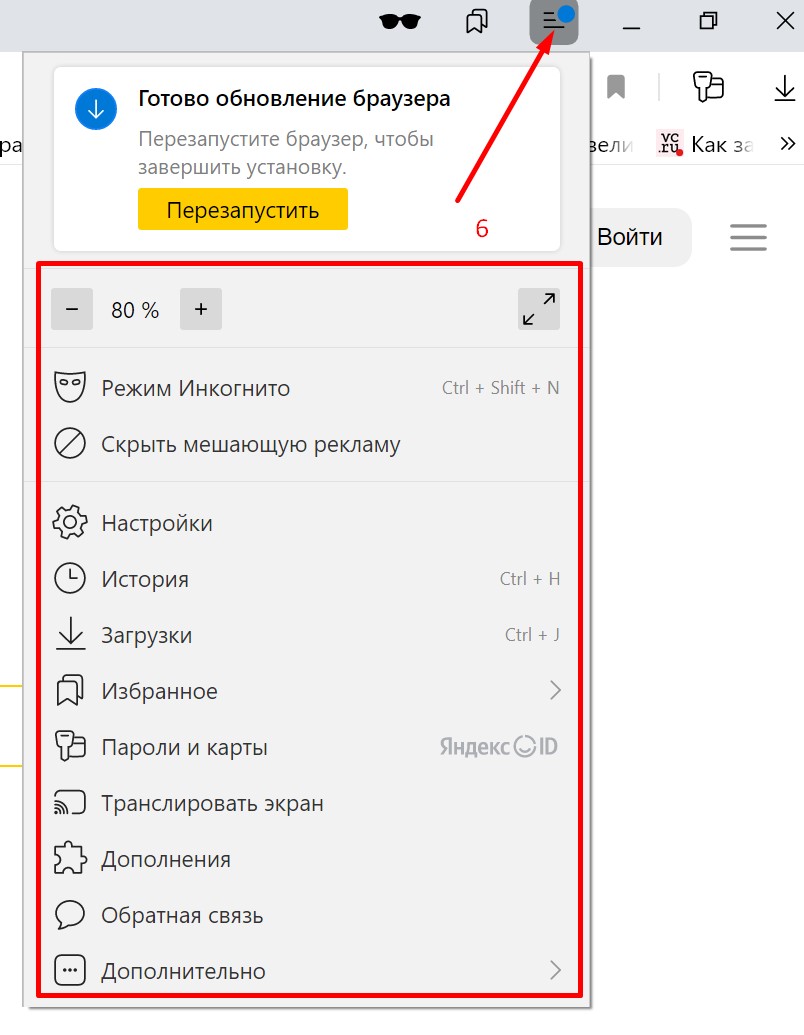
6 — настройки. Здесь можно, например, отключить рекламу, очистить или посмотреть историю, запретить открытие каких-то конкретных сайтов, найти все загруженные файлы, поменять фон и цвет основного экрана, или найти и активировать расширения.
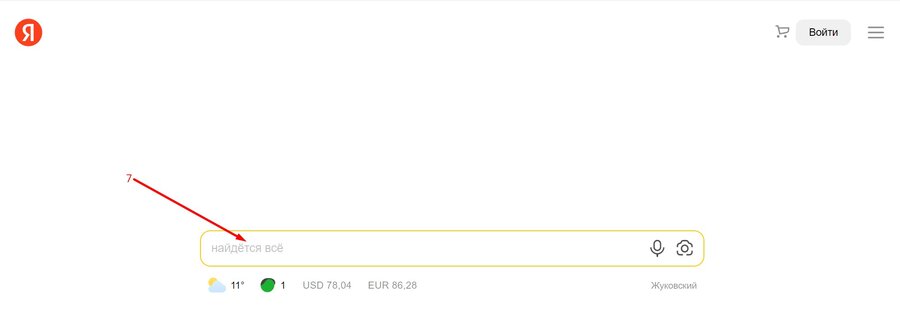
7 — поисковая строка. Фактически это сердце браузера, строка, в которую пользователь вводит запрос и получает выдачу из максимально релевантных запросу сайтов в очень большом количестве.
Какие браузеры существуют
Всего в мире насчитываются несколько десятков разных программ-«оболочек» для входа в интернет. По данным статистики в России весной 2023 года в топ-5 входят Google Chrome, Яндекс Браузер, Safari, Opera, и Firefox. Познакомимся с ними поближе.
Google Chrome
Его первая стабильно работающая версия появилась только в 2008 году, и с тех пор Google Chrome продолжает набирать популярность.
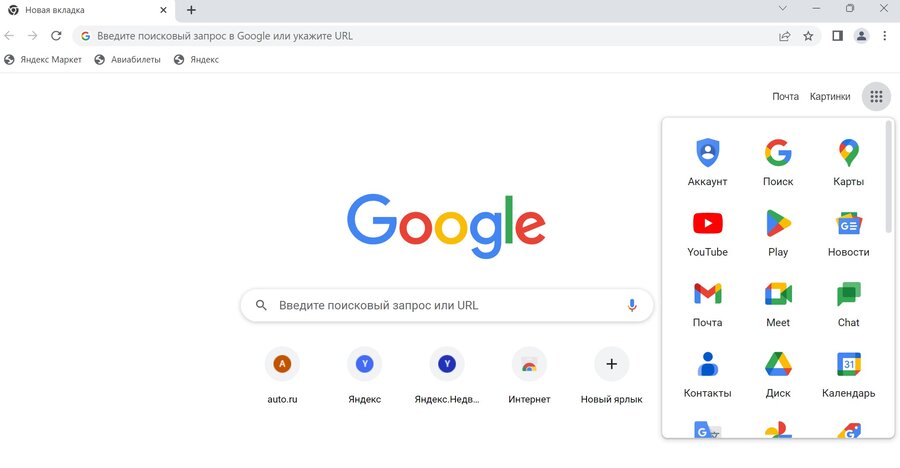
Быстро открывает любые страницы, понимает голосовой ввод данных (голосовой поиск), можно использовать в режиме «инкогнито». Есть собственный диспетчер задач, в котором можно посмотреть все данные и завершить ненужные действия. Использует изоляцию процессов — если одна вкладка зависла, другие будут продолжать работать. Также в «оболочку» встроены все популярные сервисы Google, от карт до Google Диска.
Реализована функция синхронизации паролей и закладок с сервером Google — это значит, что даже после переустановки системы доступ к закладкам и паролям сохранится.
«Яндекс Браузер»
Разработка российской компании «Яндекс», появился на рынке осенью 2012 года. Сегодня в России прочно обосновался на второй позиции по популярности, доля в Рунете составляет 17-18 %.
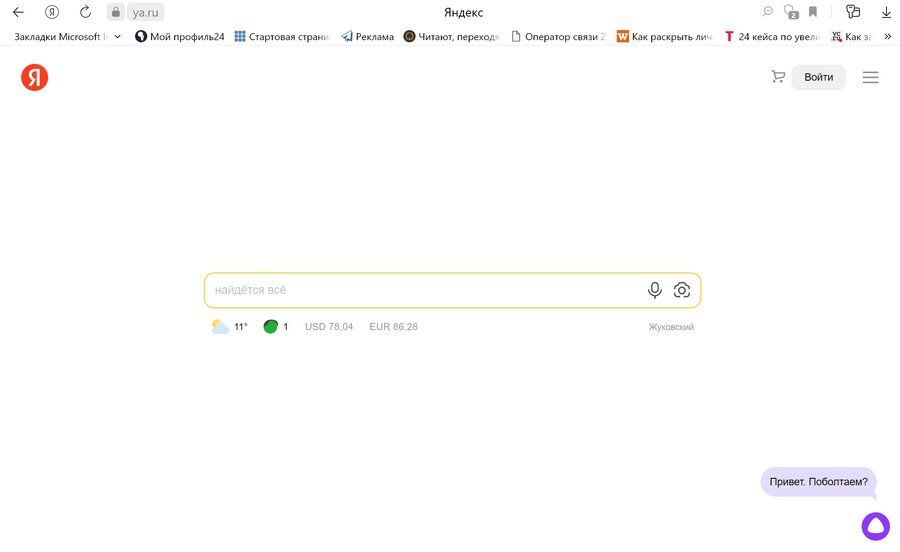
Гибок в плане работы с расширениями и дополнениями — например, в него можно интегрировать расширения для браузера Opera. Есть панель быстрого запуска, в которую можно добавить 20 сайтов, наиболее важных для пользователя.
Есть боковая панель, куда можно поместить значки мессенджеров, сервисов самого Яндекса, или любых других сторонних сервисов. Встроен голосовой помощник Алиса, есть и встроенный переводчик. С помощью нейросетей с недавнего времени может переводить на русский язык даже видео, если оно записано на английском. Недавно выпустил нейросеть YandexGPT.
Safari
Браузер от американской корпорации Apple, появился в начале 2003 года. До 2012 года Safari представлял версию для работ в Windows, но затем переориентировался только и исключительно на гаджеты Apple. Версий для Linux и Android в принципе не существовало.
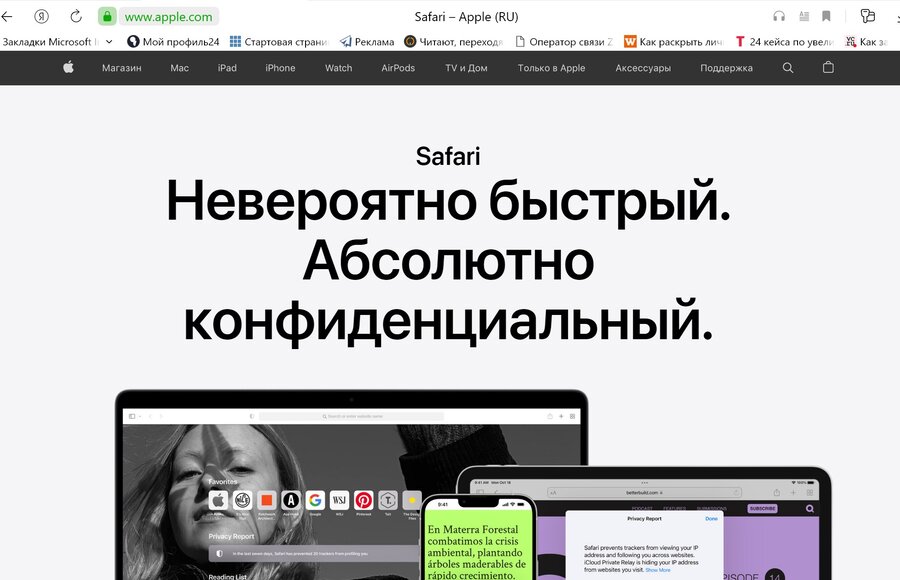
Синхронизирует пароли, вкладки, закладки и историю на разных устройствах Apple одного пользователя.
Opera
Одна их старейших программ-«оболочек», разработка норвежской компании Opera Software. Появился весной 1995 года, на заре интернета.
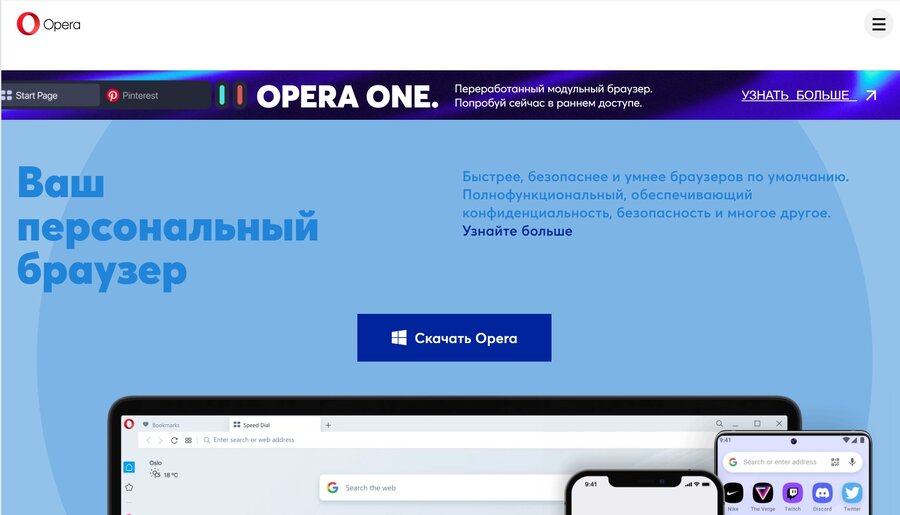
В Opera встроен внутренний мессенджер Opera Flow для сохранения контента в один клик и пересылки его на другие устройства. Встроен и блокировщик рекламы, а с недавнего времени реализована поддержка популярных криптокошельков. Есть функция turbo, ускоряющая загрузку страниц при медленном интернете. А вот встроенный VPN в России теперь не работает.
Mozilla Firefox
Это разработка еще одной американской компании — Mozilla Corporation. Выпущен осенью 2002 года.
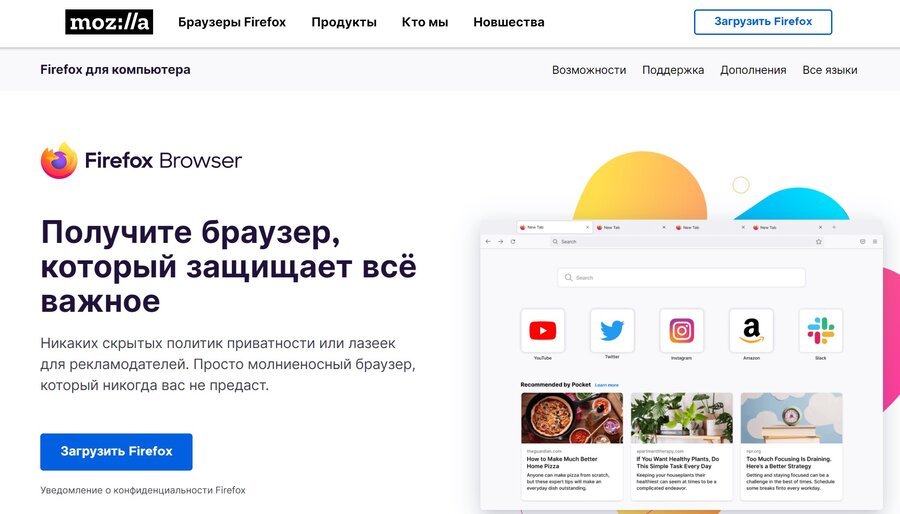
Разработчики утверждают, что Firefox не собирает данные пользователей и не следит за их действиями в интернете. Есть встроенный блокировщик рекламы (в том числе баннеров, поп-апов). Существует очень много расширений — в этом плане он дает фору даже Google Chrome. Разработчики ценят Firefox за корректное отображение самых сложных и нагруженных страниц.
При загрузке файлов из интернета все они проверяются встроенным антивирусом. При переходе пользователя на фишинговые сайты Firefox предупреждает об этом. Браузер считается довольно тяжелым, может чуть медленнее загружать сайты.
Что такое анонимный браузер
Анонимными называются браузеры, которые не дают Большому брату отследить местоположение пользователя. Принцип действия — подмена реального IP случайным — так, житель России может выглядеть как перешедший на сайт откуда-нибудь из Бразилии, и наоборот. Используются такие варианты для открытия сайтов, доступ к которым заблокирован; они не сохраняют кэш и историю посещений. Обычно их скорость несколько ниже, чем у неанонимных.
К наиболее известным анонимным программам-«оболочкам» можно причислить:
- Avast Secure Browser.
- Tor Browser.
- Epic Privacy Browser.
- Comodo Ice Dragon.
- Brave.
Зачем нужны расширения для браузера
Расширение, дополнение или плагин — все это небольшие узкоспециализированные программы, добавляющие новые функции, расширяющие возможности. Существуют плагины для работы с графикой или видео, просмотра новостей, проверки почты, включения ночного режима, управления паролями, для перевода контента — фактически на любую задачу, которую вы перед собой поставите, можно найти и установить расширение. Скачивают их из каталогов, например:
- Каталог расширений Chrome
- Каталог расширений «Яндекс Браузера»
- Каталог расширений Opera
- Расширения/дополнения Firefox
А можно действовать и еще проще. В настройках самого браузера кликните на пункт «Расширения», «Дополнения» или «Плагины» — и вы увидите большое количество возможностей.
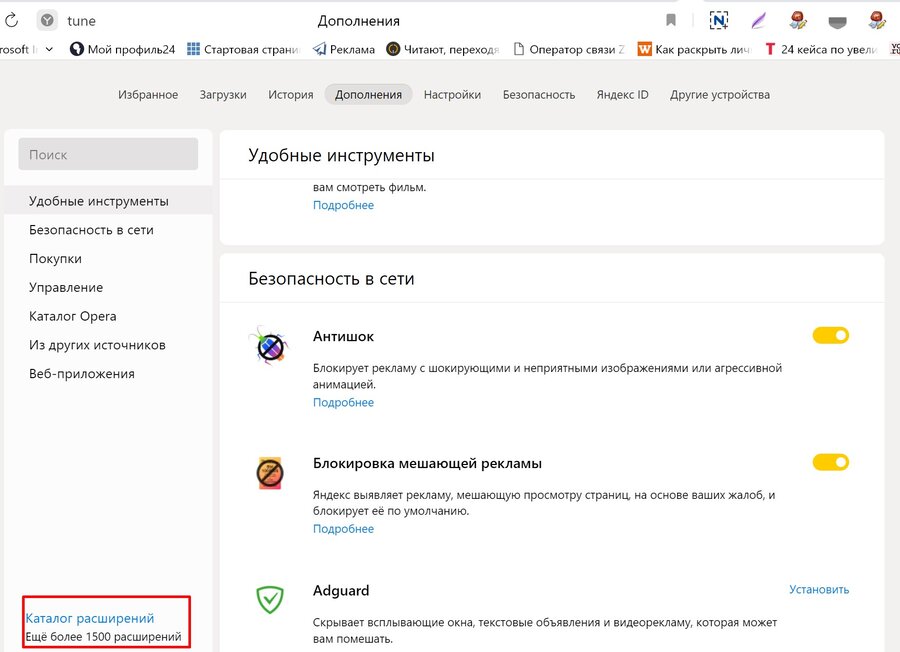
Просто найдите нужное вам расширение и кликните «Активировать». После этого расширение начнет работать.
Как правильно выбрать браузер
В общем-то все зависит от личных предпочтений. Один выбирает Chrome за простоту, интеграцию паролей и закладок с Google, другой — Firefox с его почти анонимностью и блокировщиком рекламы, третий предпочитает российские разработки и устанавливает программу от «Яндекса».
Вот на что есть смысл обратить внимание, выбирая свое личное окно в интернет:
- Потребление оперативной памяти. Например, Google Chrome считается достаточно «прожорливым» и требует не менее 2 Гб оперативной памяти.
- Скорость загрузки страниц. Анонимные браузеры и Firefox несколько отстают в этом от других.
- Нужные вам расширения. Можно выбрать тот, который поможет решить наибольшее количество именно ваших задач.
- Конфиденциальность. В этом плане из неанонимных меньше всего сведений о пользователей собирает Firefox — поверить в то, что он не собирает данные вообще, сложно.
- Простота интерфейса. В принципе, разобравшись с одним браузером, вы разберетесь и с любыми другими. Но, возможно, интерфейс какого-то окажется вам ближе и понятнее.
- Забота о безопасности. Все основные браузеры распознают типы файлов при их скачивании и предупреждают пользователя о возможности заражения компьютера вирусами.
- Интеграция с сервисами. Например, с сервисами «Яндекса» в Яндекс Браузере, и с сервисами Google в Google Chrome. Это удобно, не требуется постоянно заново входить в свой аккаунт и вводить логин и пароль.
- Системные требования. Так, Safari не работает с устройствами под Windows.
Как скачать и установить браузер
На каждом девайсе есть предустановленный браузер, например, на девайсах Apple это Safari, а на устройствах с операционной системой Windows — Microsoft Edge (преемник Internet Explorer). На мобильных гаджетах под управлением Android предустановлен Chrome.
Вы можете пользоваться ими, а можете установить любой другой или любые другие варианты по вашему выбору. Алгоритм везде один:
- Скачайте нужный вам браузер с официального сайта разработчика:
- Google Chrome: https://www.google.com/intl/ru_ru/chrome/
- Яндекс Браузер: https://browser.yandex.ru/
- Safari: https://www.apple.com/ru/safari/
- Opera: https://www.opera.com/ru
- Firefox: https://www.mozilla.org/ru/firefox/new/
- Перейдите на сайт браузера, найдите кнопку «Скачать» и кликните на нее. Кнопка обычно размещена на первом экране, долго искать не придется. После клика в загрузках компьютера появится скачанный файл.
- Найдите скачанный файл через проводник в папке «Загрузки» («Мой компьютер = > «
Загрузки»). - Кликните на файл и следуйте инструкциям, которые даст вам система. Весь процесс займет от силы 2-3 минуты.
Если вы хотите скачать браузер на смартфон или айфон, воспользуйтесь магазином приложений. В нем можно найти нужное название и кликнуть сначала на кнопку «Скачать», а потом «Установить». Все установится автоматически, без дополнительных действий с вашей стороны.
Коротко о главном
- Браузер — ваше окно в интернет, программа, с помощью которой вы просматриваете различные сайты. Программа преобразует исходный код в человекопонятный контент.
- Эта программа-«оболочка» сохраняет пароли, добавляет сайты в закладки, помнит ваши пароли. У браузеров существуют сотни и тысячи расширений, которые дополняют функционал.
- Принцип работы со всеми программами для доступа в интернет похож — достаточно освоить одну, чтобы без проблем разобраться потом и с другими.
- Не оставлять следов в интернете помогают анонимные браузеры.
- Скачивать браузеры можно с официальных страниц их разработчиков, а для мобильных гаджетов — в магазинах приложений.


.jpg)
.jpg)
.jpg)

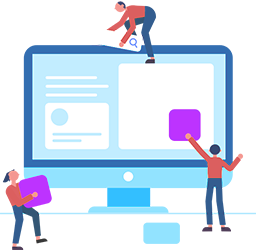

.png)

.png)
.png)

Комментарии
Комментариев пока нет. Будьте первым!
Оставить комментарий